Cómo restablecer de fábrica Windows a su configuración predeterminada
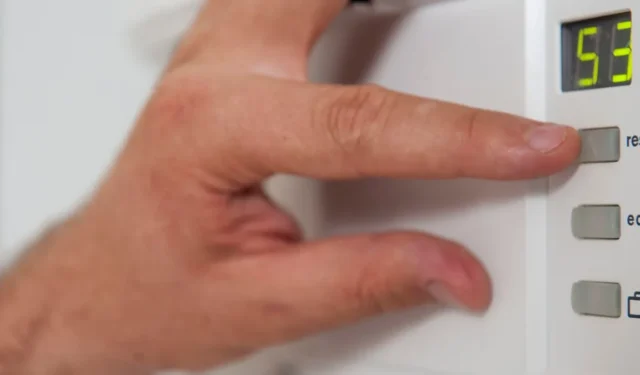
Si tiene problemas con su PC con Windows o planea regalarlo o venderlo, es posible que desee restablecerlo a la configuración de fábrica para borrar sus datos. Un restablecimiento completo de fábrica borra todas sus aplicaciones, configuraciones y archivos para devolverlo a la forma en que estaba cuando lo compró por primera vez. Es una forma rápida de empezar desde cero.
Haga una copia de seguridad de sus datos
Un restablecimiento de fábrica de Windows borra todos sus datos. Esto incluye imágenes, documentos, música, etc. Realice una copia de seguridad de todos sus archivos importantes antes de realizar el reinicio. Puede hacerlo fácilmente copiando sus archivos a un disco duro externo, una unidad flash o su servicio de nube favorito. Alternativamente, cree una copia de seguridad en una unidad de red .
Simplemente puede copiar y pegar los archivos que desea conservar o hacer una copia de seguridad completa del sistema; cualquiera de los dos funcionará. No haga una copia del sistema a otra partición en el mismo disco duro que Windows.
Restablecer Windows a los valores predeterminados de fábrica
Después de que todos sus archivos estén seguros, es hora de iniciar el proceso de reinicio.
- Abra su menú Inicio y haga clic en el ícono de ajustes para abrir «Configuración». También puede presionar Win+ I para abrir Configuración.
- Seleccione «Actualización y seguridad» en el panel izquierdo.
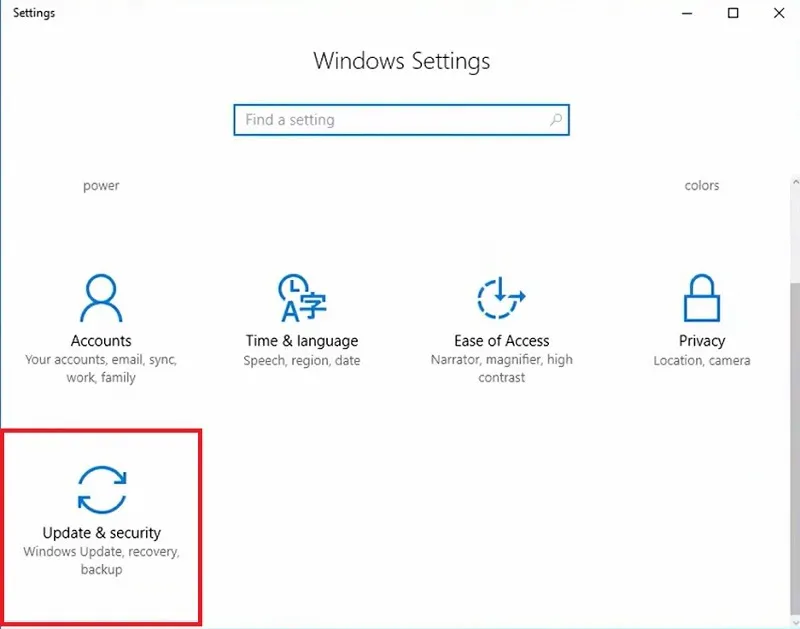
- Haga clic en «Recuperación» en el panel izquierdo.
- Haga clic en el botón «Comenzar» debajo de «Restablecer esta PC» en el panel derecho.
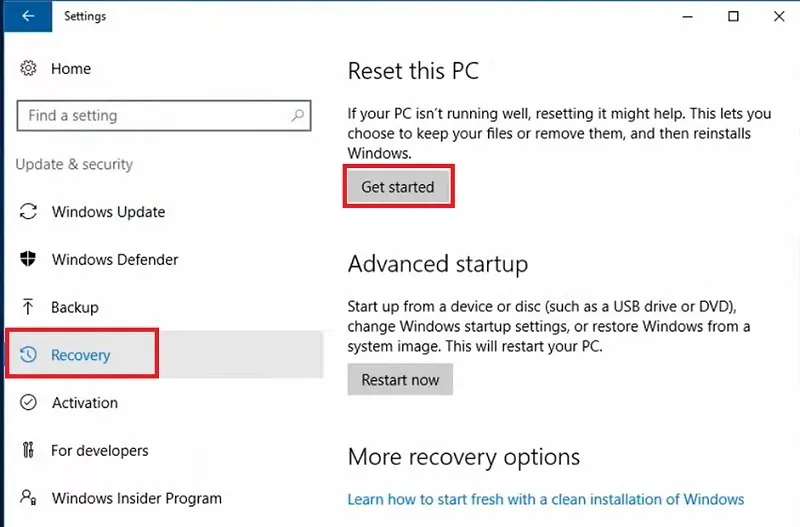
- Seleccione si desea conservar o eliminar archivos. Si elige «Conservar mis archivos», Windows intenta restablecer todo pero conserva los archivos personales. Sin embargo, eliminará cualquier aplicación y configuración de la aplicación. Si elige «Eliminar todo», Windows lo elimina todo. Es mejor eliminar todo si tiene problemas o si vende, dona o regala su PC.
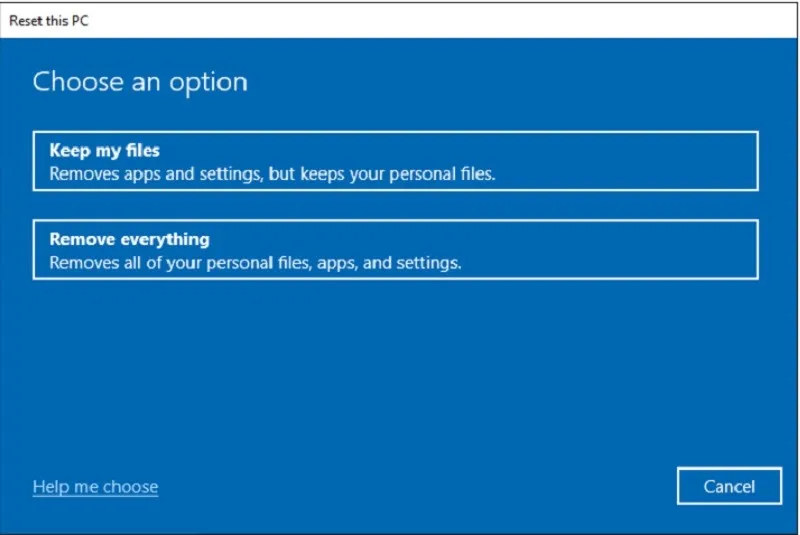
- Elija si desea reinstalar Windows con una copia local (puede ser una partición de recuperación o un medio físico) o una descarga desde la nube.
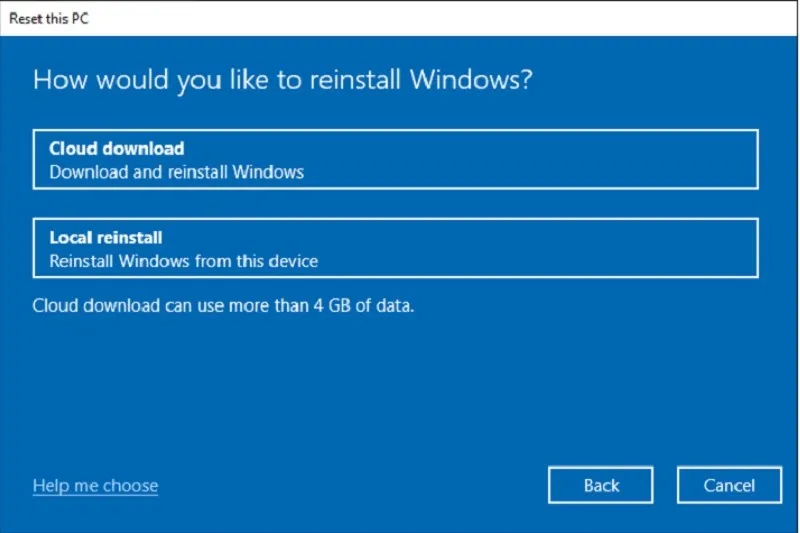
- Seleccione opciones de instalación personalizadas. Estos variarán ligeramente en función de otras opciones que haya elegido. Verá cosas como «Limpiar datos», «Descargar Windows», si desea borrar todas las unidades o solo la unidad de Windows, y si desea reinstalar las aplicaciones preinstaladas en su PC.
- Confirme sus elecciones en la pantalla que aparece y haga clic en «Restablecer».
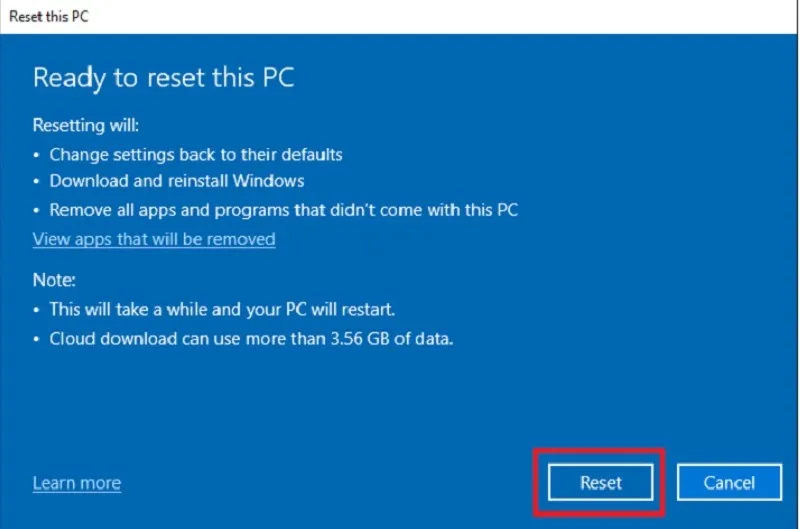
La PC se reiniciará en segundo plano. El tiempo exacto varía mucho según el tamaño de su disco duro y el tipo de reinicio que elija. Por ejemplo, eliminar todo e instalar todas las aplicaciones preinstaladas llevará más tiempo. Si tiene una conexión a Internet más lenta, elegir descargar Windows también aumentará el tiempo.
Método avanzado de «restablecimiento» de inicio
Otra opción es restablecer la PC con Windows en modo seguro . Esto es preferible si está atascado infinitamente en la opción «Preparar para restablecer» en la sección anterior. Es principalmente un error de GUI. El mismo procedimiento se usa en modo seguro, pero los pasos son ligeramente diferentes, como se muestra a continuación.
Para restablecer Windows en modo seguro:
- Vaya a «Inicio avanzado» en el menú Inicio. Una vez que comience la pantalla azul, vaya a «Solución de problemas» seguido de «Restablecer esta PC». Tendrá la opción de restablecer solo el controlador donde está instalado Windows o todas las unidades. Elija este último para un reinicio completo.
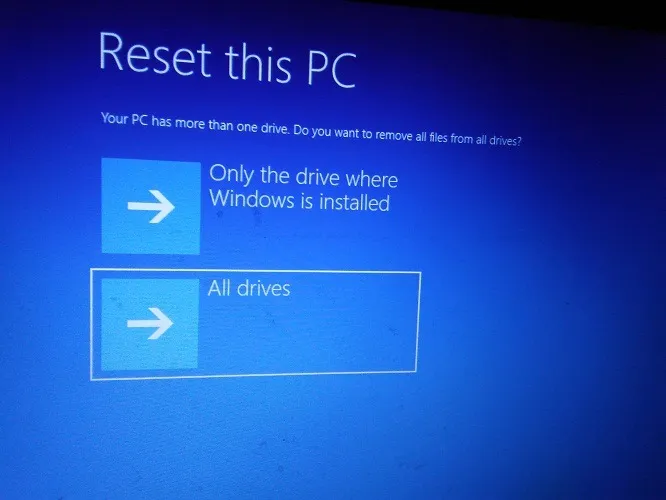
- Tendrá la opción de «limpiar completamente el disco» o simplemente «eliminar los archivos».
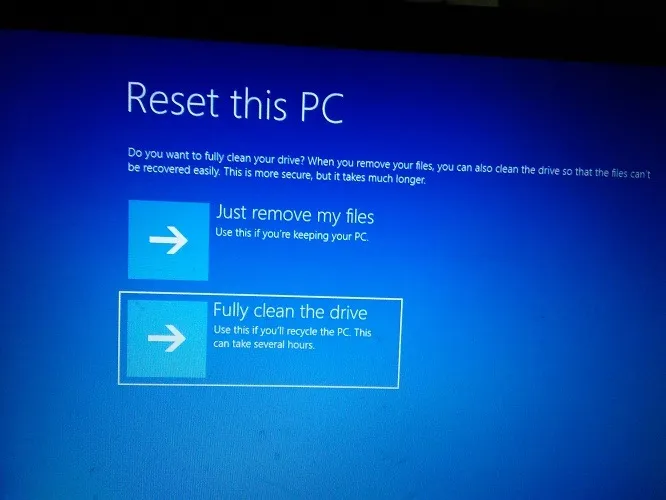
- La etapa de reinicio está lista. Una vez que haga clic en el botón «Restablecer», la PC se reiniciará y se reiniciará Windows en segundo plano.
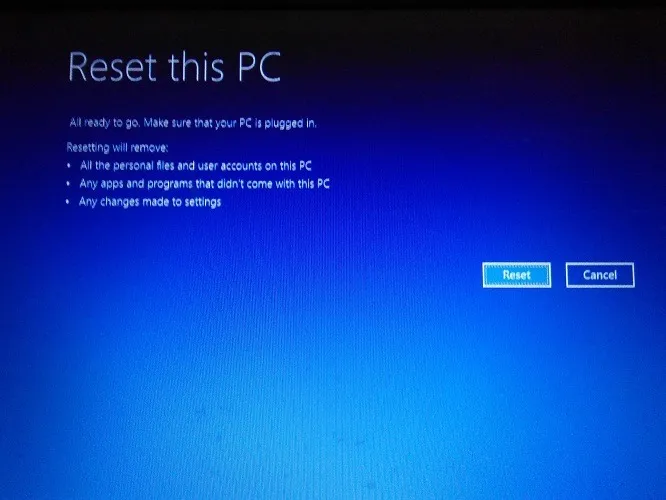
Después de que termine el restablecimiento
Una vez que finalice el reinicio, recibirá las mismas indicaciones para configurar su PC que recibió cuando la compró por primera vez. Esto incluye configurar su red, configurar su zona horaria y varias configuraciones personales. Vaya paso a paso a través de estas pantallas para que Windows vuelva a ser como antes.
Antes de agregar sus archivos, instale todas las actualizaciones de Windows . Cuando reinicia Windows de fábrica, también elimina todas las actualizaciones que no venían con la instalación original.
- Presione Win+ Ipara abrir Configuración.
- Seleccione «Actualización y seguridad».
- Elija «Actualización de Windows».
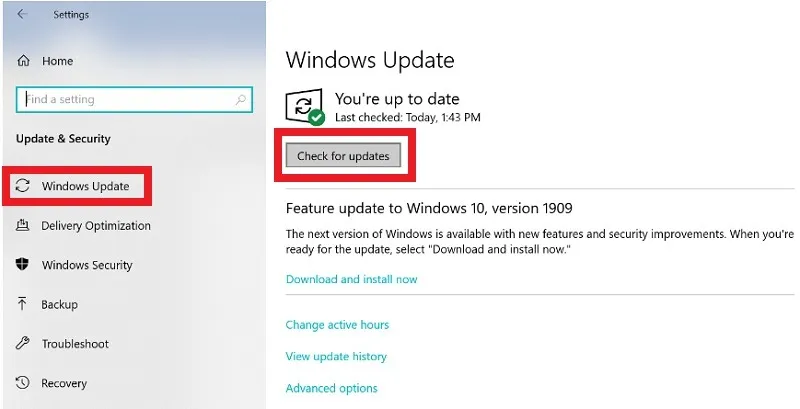
- Busque actualizaciones e instale todas las que encuentre. Es probable que deba repetir este proceso varias veces para obtenerlos todos. El proceso puede demorar algunas horas, dependiendo de cuánto necesite instalar.
Finalmente, reinstale cualquier aplicación que no venga con Windows que use regularmente. Estos pueden incluir juegos, aplicaciones de productividad, editores de fotos, antivirus, etc.
Una vez que todo lo demás esté configurado, es hora de copiar sus archivos. Si realizó una copia de seguridad del sistema, puede usar esto en lugar de tener que reinstalar todas sus aplicaciones.
Preguntas frecuentes
¿Un restablecimiento de fábrica eliminará los virus?
Sí. Sin embargo, si no elimina todos los archivos, es posible que el virus aún se adjunte a sus archivos. Escanee su unidad de respaldo en busca de virus antes de copiar sus archivos a la PC.
¿Por qué faltan algunos de mis archivos si elegí conservar los archivos personales durante el reinicio?
Si bien Windows generalmente hace un buen trabajo al retener sus archivos personales, a veces se eliminan o dañan durante el proceso. Por eso es importante hacer una copia de seguridad completa antes de hacer un reinicio.
Crédito de la imagen: Unsplash



Deja una respuesta